Tabla de contenido
Este tutorial contiene instrucciones para solucionar el siguiente error al intentar actualizar Windows 10 a su última versión (por ejemplo a la v1803): "Some Apps Need to be Uninstalled. These programs need to be uninstalled because they aren't compatible with the Upgrade..." y al pulsar el botón "Uninstall and continue" recibes otro mensaje de error que dice "We couldn't uninstall these apps" yLos dos mensajes de error informan del nombre de la aplicación incompatible que impide la actualización de Windows 10.

El problema, con el error(s) de actualización "Some apps needs to be removed - We couldn't uninstall these apps", es que la aplicación incompatible reportada en el mensaje de error no parece estar instalada en la máquina.
Cómo eliminar las aplicaciones incompatibles que impiden la actualización de Windows 10.
Si no puede actualizar Windows 10 debido a una aplicación incompatible, entonces tiene que desinstalar la aplicación de su sistema y luego instalar la actualización. Pero, si la aplicación incompatible no aparece en la lista de programas instalados, entonces tiene que resolver manualmente el problema "No pudimos desinstalar estas aplicaciones", encontrando y eliminando manualmente todos los archivos que están asociados con la aplicación incompatible.
Método 1. Eliminar automáticamente la aplicación de bloqueo (archivos).Método 2. Eliminar manualmente los archivos incompatibles. Método 1. Eliminar automáticamente la aplicación de bloqueo (archivos).
1. Descargue y descomprima el archivo "AppRPS.zip" de https://aka.ms/AppRPS
2. Desde la carpeta extraída, haga clic con el botón derecho en tasador archivo por lotes y seleccione Ejecutar como administrador .
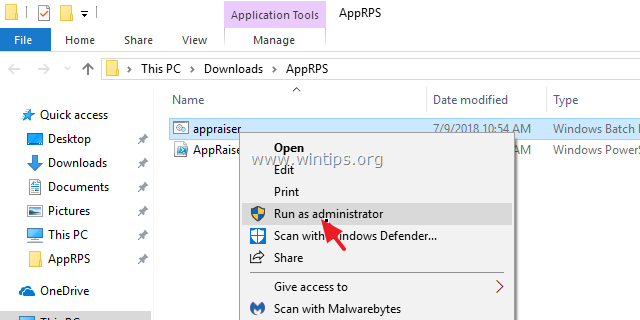
3. El Guión de AppRaiser encontrará y borrará los archivos bloqueantes.
4. Reinicie su ordenador y luego instale la actualización.
Método 2. Eliminar manualmente los archivos de la aplicación incompatible.
Paso 1. Activar la vista de archivos ocultos.
1. Abra el Explorador de Windows (File Explorer).
2. Haga clic en el botón Ver y vaya a Opciones -> Cambiar las opciones de carpeta y búsqueda .

3. En "Opciones de carpeta", seleccione la opción Ver ficha:
a. Comprobar el Mostrar archivos, carpetas y unidades ocultas casilla de verificación.
b. Despejar el Ocultar archivos protegidos del sistema operativo (Haga clic en Sí para confirmar). c. Haga clic en Aplicar a las carpetas y luego haga clic en OK .

Paso 2. Buscar y eliminar manualmente los archivos incompatibles.
1. En el Explorador de Windows, seleccione Este PC a la izquierda.
2. En la barra de búsqueda escriba: *_APPRAISER_HumanReadable.xml
3. Haga clic con el botón derecho del ratón en el archivo que termina con _APPRAISER_HumanReadable.xml y selecciona: Abrir con -> Bloc de notas .
4. Pulse CTRL + F para abrir Encuentre y escriba DT_ANY_FMC_BlockingApplication.
5. Asegúrese de que (o cambiar) el valor de 'DT_ANY_FMC_BlockingApplication' a Verdadero .

5. Pulse CTRL + F de nuevo y escribe: LowerCaseLongPathUnexpanded
Información: El "Valor" de 'LowerCaseLongPathUnexpanded', muestra la ruta de la aplicación de bloqueo.
6. Marca & copia el valor 'LowerCaseLongPathUnexpanded' (ruta) en el portapapeles .
7. Entonces pegar el valor copiado (ruta) en la barra de direcciones del Explorador y pulse Entre en .
8. Borrar el archivo que está causando el problema de "Algunas aplicaciones necesitan ser desinstaladas". *
Nota: si no puede eliminar el archivo de bloqueo, intente moverlo a otra ubicación en el disco (por ejemplo, su Escritorio) o reinicie su ordenador en Modo Seguro y luego elimínelo.
9. Reiniciar su ordenador.
10. Instale las actualizaciones.
Si esta guía te ha servido de ayuda, déjame un comentario sobre tu experiencia y comparte esta guía para ayudar a los demás.

andy dawis
El blog de un administrador de sistemas sobre Windows





